iTunes 오류 7(Windows 오류 127) 수정을 위한 빠른 솔루션
예상치 못한 운율이나 이유로 인해 일부 프로그램이 비정상적으로 작동하기 시작하는 경우가 있다는 것을 모두 보셨을 것입니다. 비정상적인 기능, 런타임 오류 등이 발생할 수 있습니다. iTunes 오류 7은 매우 일반적인 오류 중 하나입니다.
iTunes는 모든 iOS 장비를 위한 iOS 장비 관리 및 연결 브리지 소프트웨어입니다. PC 및 사용자 iOS 장치와의 연결을 생성하고 파일을 관리합니다. 모든 iTunes 팬과 애호가에게 iTunes Error 7은 iTunes를 계속해서 설치하라는 메시지를 표시하고 제거하기가 쉽지 않기 때문에 좌절입니다. Apple iOS 기기 사용자를 위한 일일 드라이버로서 이 오류는 매우 실망스럽고 골치 아픈 일입니다. 이 iTunes 오류 7 문제로 고통받고 해결하고 싶다면 이 기사가 도움이 됩니다.
1부: iTunes 오류 7 Windows 오류 127이란 무엇입니까?
iTunes가 Apple에서 매우 인기 있고 유용한 소프트웨어라는 것은 의심의 여지가 없습니다. 그러나 iTunes 오류 7 Windows 오류 127은 많은 사용자에게 매우 나쁜 경험입니다. 이것은 PC에서 iTunes를 사용하거나 설치할 때 발생할 수 있습니다. 이것은 iTunes 소프트웨어 업데이트를 설치할 때 발생할 수 있습니다.
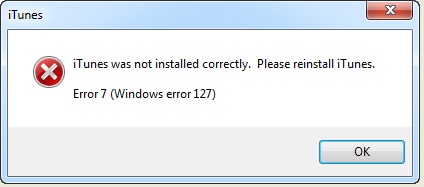
위의 메시지 외에도 사용자는 다른 메시지도 받을 수 있습니다. 이 모든 메시지는 매우 유사하며 그 이유는 거의 동일합니다. 이 오류에 대해 표시되는 일반 오류 메시지는 다음과 같습니다.
‘항목을 찾을 수 없음’ 다음에 ‘iTunes 오류 7(Windows 오류 127)’이 표시됨
‘iTunes가 제대로 설치되지 않았습니다. iTunes를 다시 설치하십시오. 오류 7(Windows 오류 127)”
‘iTunes 진입점을 찾을 수 없습니다’
따라서 기본적으로 iTunes 오류 7로 알려진 일반적인 오류 메시지가 표시됩니다.
해결책을 찾기 전에 문제의 원인을 알아야 합니다. 그래야만 처음부터 고칠 수 있습니다. 이 iTunes 오류 7 뒤에 가능한 이유를 살펴보겠습니다.
오류의 주요 원인 중 일부는 다음과 같습니다.
iTunes의 실패한 업데이트가 완료되지 않았습니다.
iTunes 제거가 완료되지 않았습니다.
설치 과정에서 중단되었습니다.
일부 맬웨어 또는 바이러스로 인해 iTunes 레지스트리 Windows 파일이 손상되었을 수 있습니다.
때로는 부적절한 종료 또는 정전으로 인해이 iTunes 오류 7이 발생할 수 있습니다.
실수로 레지스트리 파일을 삭제했습니다.
오래된 Microsoft.NET 프레임워크 환경.
지금까지 우리는 이 오류의 가능한 이유를 이해했습니다. 이제 솔루션에 대해 배워야 합니다.
2부: iTunes를 제거하고 다시 설치하여 iTunes 오류 7 해결
따라서 손상된 iTunes 버전이 이 오류의 주요 원인이라는 것은 분명합니다. 불완전한 설치 또는 업데이트, 실수로 인한 레지스트리 파일 삭제 또는 맬웨어로 인해 레지스트리 파일이 손상되었습니다. 따라서 유일한 해결책은 PC에서 iTunes 소프트웨어를 완전히 제거하고 최신 버전의 소프트웨어를 설치하는 것입니다.
따라서 iTunes 오류 7은 PC에서 iTunes를 제거하고 다시 설치하여 해결할 수 있다고 말할 수 있습니다. 따라서 오류를 수정할 수 있습니다. 이렇게 하려면 아래에 언급된 단계별 가이드를 따라야 합니다.
1 단계 –
먼저 제어판으로 이동합니다. 여기에서 ‘프로그램’ 부제목에서 ‘프로그램 제거’ 옵션을 찾을 수 있습니다. 이 옵션을 클릭하여 엽니다.

2 단계 –
클릭하면 PC에 설치된 전체 프로그램 목록을 찾을 수 있습니다. ‘Apple Inc.’와 관련된 모든 제품을 찾아보세요. ‘출판사’ 설명에서 ‘Apple Inc.’를 찾을 수 있습니다. 제품. 프로그램은 이미 Apple Inc.에서 설치되었을 수 있습니다.
1. iTunes
2. 퀵타임
3. 애플 소프트웨어 업데이트
4. 안녕하세요
5. Apple 모바일 장치 지원
6. 애플 애플리케이션 지원
우리는 그것들을 하나씩 제거해야 합니다. 그것을 탭하면 제거에 대한 확인 메시지가 표시됩니다. ‘확인’을 클릭하여 프로세스를 확인하면 소프트웨어가 제거됩니다.

참고: 제거할 때마다 안정적인 결과를 얻으려면 PC를 다시 시작해야 합니다. 앞에서 나열한 대로 모든 Apple Inc. 프로그램을 하나씩 삭제합니다.
3 단계 –
이제 C: 드라이브로 이동한 다음 ‘Program Files’로 이동합니다. 여기에서 Bonjour, iTunes, iPod, QuickTime이라는 폴더 이름을 찾을 수 있습니다. 모두 삭제합니다. 그런 다음 프로그램 파일 아래의 ‘공통 파일’로 이동하여 ‘Apple’ 폴더를 찾습니다. 그것도 삭제하세요.
지금 뒤로 버튼을 누르고 System 32 폴더로 이동하십시오. 여기에서 QuickTime 및 QuickTimeVR 폴더를 찾을 수 있습니다. 그들도 삭제하십시오.
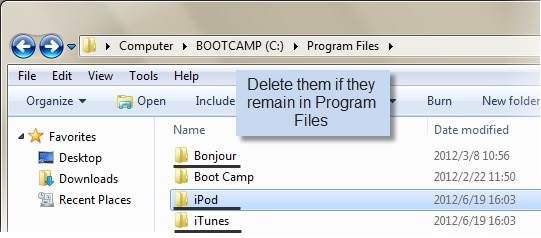
4 단계 –
이제 컴퓨터를 다시 시작하십시오. Apple 공식 웹 사이트로 이동하여 PC에 최신 버전의 iTunes를 다운로드합니다.
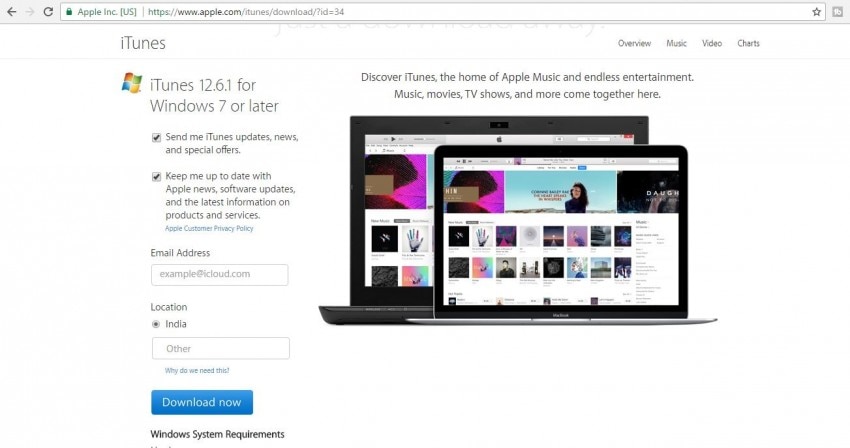
최신 버전의 소프트웨어를 다운로드한 후 PC에 설치합니다. 이제 iTunes 오류 7 Windows 오류 127 문제가 해결되었습니다.
이것은 iTunes 오류 7을 해결하는 가장 편리한 방법입니다. 대부분의 경우이 문제는이 방법으로 해결됩니다.
이 오류의 또 다른 주요 원인과 해결 방법을 살펴보겠습니다.
3부: Microsoft NET 프레임워크를 업데이트하여 iTunes 오류 7 수정
Microsoft.NET 프레임워크의 이전 버전으로 인해 iTunes 오류 7이 발생할 수 있습니다. Windows 작업 공간에서 집중적인 소프트웨어를 실행하는 데 도움이되는 Windows의 매우 중요한 구성 요소입니다. 따라서 때때로 오래된 .NET 프레임워크로 인해 이 Windows 오류 127이 발생할 수 있습니다. 이 프레임워크의 최신 버전으로 업데이트하면 오류를 해결할 수 있습니다. .NET 프레임워크를 업데이트하는 방법에 대한 단계별 가이드는 아래에 설명되어 있습니다.
1 단계 –
먼저 마이크로소프트 공식 홈페이지에 접속해야 합니다. 여기에서 최신 버전의 .NET 프레임워크에 대한 다운로드 링크를 찾을 수 있습니다. PC에 다운로드하세요.
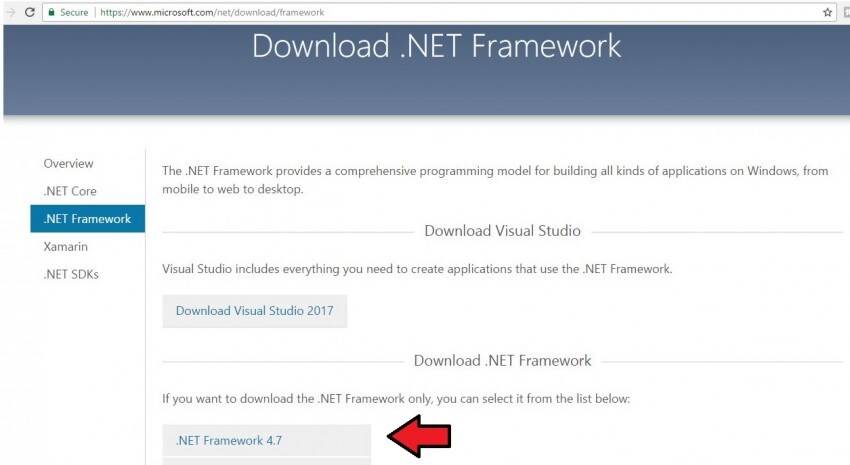
2 단계 –
그런 다음 화면의 지시에 따라 PC에 설치합니다. 설치를 완료하는 데 몇 분 정도 걸립니다.
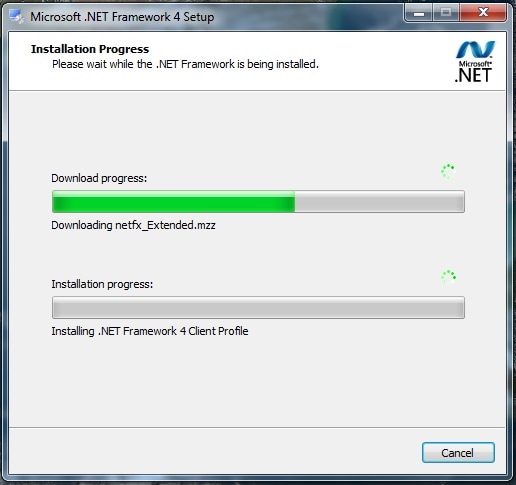
3 단계 –
설치가 완료되면 PC를 다시 시작합니다. 그런 다음 iTunes를 다시 열면 iTunes 오류 7이 이제 수정되었습니다.
이 두 가지 솔루션을 사용하여 iTunes 오류 7 Windows 오류 127을 수정할 수 있습니다. 사용 중 언제든지 업데이트 iTunes를 설치하면 이 iTunes 오류 7 Windows 오류 127에서 멈춥니다. 먼저 Microsoft.NET 프레임워크를 업데이트해 보십시오. 여전히 동일한 문제가 발생하면 다른 방법을 시도하여 PC에서 최신 iTunes를 완전히 제거하고 다시 설치하십시오. 이것은 확실히 문제를 해결하고 이 iTunes 오류 7 문제를 제거할 수 있습니다.
마지막 기사